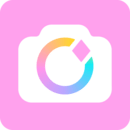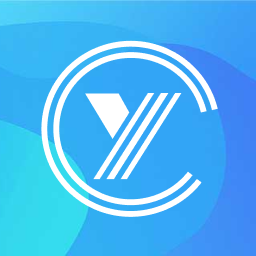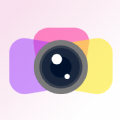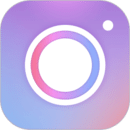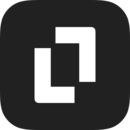Win7系统桌面以及右下角网络图标消失了怎么办?
Win7系统桌面以及右下角网络图标消失了怎么办??最近有用户反映Win7系统电脑桌面以及右下角任务栏中的网络图标突然消失了,初步判断是explorer.exe造成的,那么该如何恢复呢?请看下文具体解决方法。
操作步骤:
1、右键点击桌面下的任务栏空白处打开菜单,选择“启动任务管理器”;
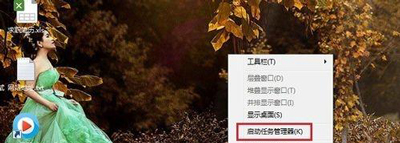
2、进入任务管理器后,在“进程”选项卡中找到“explorer.exe”进程,选中后点击下方的“结束进程”按钮;

3、弹出是否要结束提示后再次点击“结束进程”,之后桌面图标和任务栏会消失;
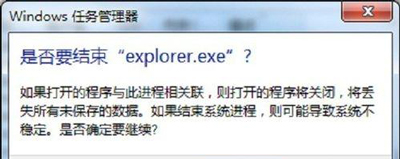
4、在任务管理器中点击“文件--新建任务”,在创建新任务窗口中输入“explorer”,点击确定;

5、之后桌面上的图标和任务栏就会恢复,并且网络图标也出现了!
-
 下载
下载冰淇淋雪糕棒冰手机版
休闲益智 | 45.43 MB
欢迎来到冰淇淋雪糕棒冰手机版的甜蜜世界!这款模拟类制作游戏,将带你开启一场视觉与味觉的双重盛宴。在冰淇淋雪糕棒冰手机版里,卡通化的画面活泼可爱,仿佛每一滴色彩都散发着诱人的甜香。想象一下,眼前摆满了琳琅满目的冰淇淋原材料和各式各样的制作工具,你将亲手搅拌、装点,一步步打造出让人垂涎三尺的冰淇淋杰作。不仅如此,你还可以根据自己的喜好,加入五彩斑斓的配料,让每一份冰淇淋都成为独一无二的美食艺术品。
-
 下载
下载脑洞健身房最新版
跑酷竞速 | 33.84 MB
欢迎来到脑洞健身房最新版,这不仅仅是一场游戏,更是一次心跳加速的健身冒险之旅!化身为一名健身狂热者,你将在这条充满挑战的道路上,巧妙躲避一道道设计巧妙的障碍和陷阱。准备好挥洒汗水,展现你的跑步、跳跃、俯卧撑、仰卧起坐等全方位健身技能吧!在脑洞健身房最新版中,目标只有一个:让健身成为你生活的一部分,助你在成为健身达人的路上一路过关斩将,收获满满的成就感。集中你的精神,灵活地规避那些可能让你功亏一篑的障碍,时刻准备着,用你的快速反应力去征服每一个紧急状况。
-
 下载
下载皇家园林安卓版
角色扮演 | 190.16 MB
踏入皇家园林安卓版,您即将揭开一款精心雕琢的超魔幻混沌末世生存枪战游戏的神秘面纱。在皇家园林安卓版这个末日降临的世界里,玩家将置身于一场惊心动魄的生存挑战中,与成群结队的丧尸和强悍的boss展开殊死搏斗。您将沉浸在充满自由互动的玩法和跌宕起伏的剧情之中,一边与恐怖的boss激战,一边搜集珍贵资源,不断强化自己,竭尽全力在末世中求生。
- 刺激好玩的格斗游戏有什么04-19
- 流行好玩的武侠游戏有哪些04-19
- 画面精美的卡牌游戏有哪些04-19
- 乙游排行榜202404-19
- 高人气的餐厅题材游戏排行榜04-19
- 修仙游戏无氪金排行榜04-18
- 不用看广告的游戏排行榜04-18
- 受欢迎的fps游戏排行榜04-18
- 最好玩的武侠类手游有哪些04-18
- 好玩的3d动作游戏有什么04-18
- 高画质枪战手机游戏排行榜04-17